如何将无线网卡连接到台式电脑?需要哪些步骤?
- 百科知识
- 2024-12-25
- 44
在现代社会中,无线网络已经成为我们生活中不可或缺的一部分。而对于台式电脑用户来说,要实现无线网络连接,就需要使用无线网卡。本文将为大家介绍详细的步骤,教你如何使用无线网卡连接台式电脑,让你轻松享受无线网络的便利。
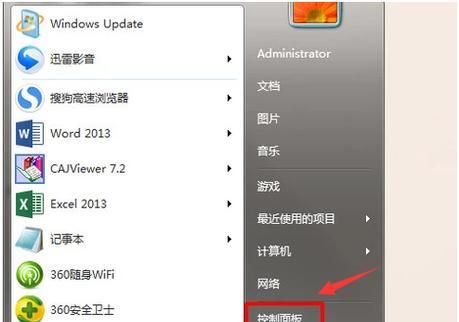
一:选择合适的无线网卡
要想使用无线网络,我们需要选择一款适合的无线网卡。无线网卡通常有两种类型:USB无线网卡和PCI-E无线网卡。根据自己的需求和电脑的接口类型,选择适合的无线网卡进行购买。
二:确认电脑硬件条件
在连接无线网卡之前,我们还需要确认电脑是否具备相应的硬件条件。检查电脑是否有可用的PCI-E插槽或USB接口。确保电脑的操作系统支持无线网络连接。
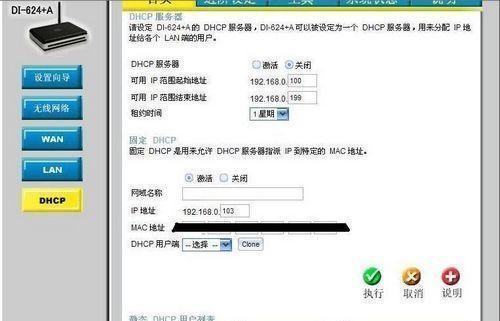
三:插入无线网卡
在插入无线网卡之前,先关闭电脑并断开电源。对于PCI-E无线网卡,找到电脑主板上的PCI-E插槽,并将无线网卡插入其中。对于USB无线网卡,直接插入可用的USB接口即可。
四:安装驱动程序
插入无线网卡后,需要安装相应的驱动程序。通常情况下,无线网卡会随附一张光盘,里面包含了所需的驱动程序。将光盘插入光驱,按照提示进行驱动程序的安装。
五:连接天线
对于PCI-E无线网卡,我们还需要连接天线。在无线网卡上找到天线接口,将天线正确连接到接口上,并确保天线处于良好的位置。

六:启动电脑并进入设置界面
在完成无线网卡的插入和驱动程序安装后,启动电脑,并进入操作系统。在系统界面上,点击右下角的网络图标,选择“无线网络设置”。
七:搜索可用无线网络
在无线网络设置界面中,点击“搜索可用网络”按钮。系统将自动搜索附近的无线网络,并显示出来。等待片刻,直到列表中出现你想要连接的无线网络名称。
八:选择并连接无线网络
在搜索结果中,找到你想要连接的无线网络,点击该网络的名称。系统将要求你输入该无线网络的密码。输入正确的密码后,点击“连接”按钮,完成无线网络的连接。
九:等待连接成功
在点击连接按钮后,系统将进行连接操作,并显示连接的状态。等待片刻,直到系统显示已成功连接到该无线网络。
十:测试网络连接
连接成功后,我们需要测试一下网络连接是否正常。打开浏览器,访问一个网页,查看是否能够正常显示网页内容。如果能够正常访问网页,则说明网络连接成功。
十一:优化无线网络连接
有时候,无线网络连接可能存在信号不稳定或速度较慢的问题。我们可以尝试优化无线网络连接,比如调整无线网卡的天线位置、增加信号增强器等。
十二:设置自动连接
如果希望每次启动电脑时都能自动连接到已保存的无线网络,可以进行自动连接的设置。在无线网络设置界面中,找到保存的无线网络列表,选择你想要设置自动连接的网络,并勾选“自动连接”选项。
十三:解决常见问题
在使用无线网络连接过程中,可能会遇到一些常见问题,比如连接失败、信号弱等。可以根据具体的问题,查找解决方案,或者尝试重新连接无线网络。
十四:保持无线网络安全
在使用无线网络时,我们需要注意保持网络的安全性。可以设置密码保护无线网络,定期更新路由器的密码,以防止未经授权的人员接入网络。
十五:
通过以上的步骤,我们可以轻松地使用无线网卡连接台式电脑,并享受无线网络带来的便利。在实际操作过程中,如果遇到问题,可以参考相关的教程或咨询技术支持人员,解决困扰。记住保持网络安全是非常重要的,随时注意更新密码和加强防护措施。现在就行动起来,让我们的台式电脑与无线网络连接起来吧!
版权声明:本文内容由互联网用户自发贡献,该文观点仅代表作者本人。本站仅提供信息存储空间服务,不拥有所有权,不承担相关法律责任。如发现本站有涉嫌抄袭侵权/违法违规的内容, 请发送邮件至 3561739510@qq.com 举报,一经查实,本站将立刻删除。